Discord 無法連接到 2022 年的語音頻道修復
Discord 無疑是其中之一 遊戲玩家的最佳 VOIP 應用程序 在那裡。 很多人使用 Discord,因為它具有令人驚嘆的用戶界面和不斷增長的功能。 Discord 是如此令人難以置信,儘管有一些建議,但大多數時候人們並沒有發現任何問題。 但是,總是有一些例外,因為說實話,沒有應用程序是絕對完美的。
例如,很多人都有這樣的煩惱 Discord卡在連接屏幕上. i這意味著您甚至無法訪問 Discord 個人資料。
同樣,在某些情況下,有些人 無法連接到 Discord 上的語音頻道. 而且這個連接問題可能真的令人沮喪和困惑,因為大多數時候,這個問題的解決方案並不存在於應用程序中。
因此,如果您是在使用 Discord 時遇到此類問題的人,那麼您來對地方了。 因為在本文中,我們將討論各種解決方案 修復 Discord 卡在連接屏幕上 及 同時連接到語音通道問題.
此外,有些人在 Discord 手機或 iPhone 上面臨這些問題。 因此,如果您知道本文中提到的大多數解決方案將 為 Discord 移動應用工作, 了。
你可能也喜歡: 如何在 Discord 上添加好友
內容
不和諧卡在連接或主屏幕上
1。 重新開始
這聽起來可能不是一個解決方案,但是您不知道僅通過重新啟動應用程序可以解決多少問題。 如果這是一次性問題,那麼很可能您只需重新啟動整個系統,然後重新啟動應用程序即可擺脫它。
2.自動設置日期/時間
如果重新啟動對您不起作用,那麼您可以檢查 PC 上的日期/時間是否自動設置。 那是因為如果您手動更改系統上的日期/時間,那麼 Discord 將無法識別它。 這有時可能會導致 Discord 卡在主屏幕上。
3.檢查防火牆設置
現在,這是非常重要的事情。 如果 Discord 未在您的 PC 上打開,則可能是您的防火牆設置不允許它打開。 所以,你最好 允許 Discord 通過防火牆.
4.取消選中代理
如果上述選項都不適合您,那麼您可以嘗試最後一件事。 您必須確保您沒有啟用任何代理。 為此,您可以按照給定的步驟操作:
備註: 步驟是相同的 Windows 7,8和10. 因此,您可以在任何平台上關注他們。
1。 轉到 ‘網絡和共享中心’ 在控制面板中。
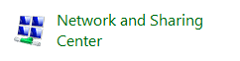
2.接下來,點擊 ‘互聯網選項’ 在屏幕的左下角。
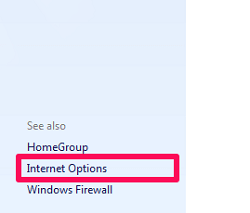
3. 在 Internet 屬性中,轉到 ‘連接’ 標籤。
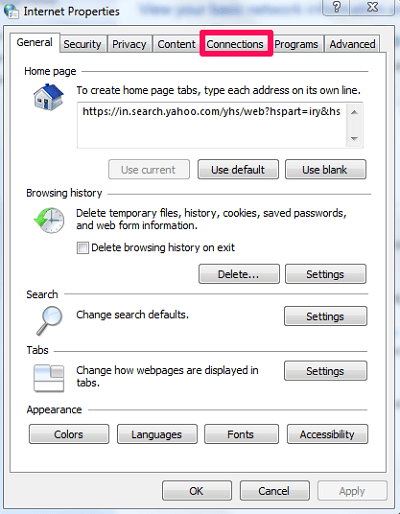
4. 現在,通過單擊打開 LAN 屬性 ‘局域網設置’ 選項。
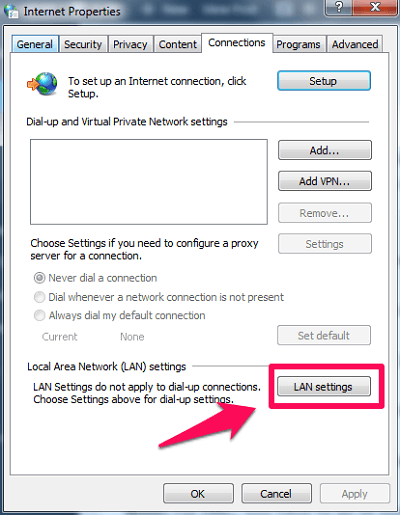
5。 最後, 取消選中代理服務器框 如果您啟用了它,然後單擊 OK.
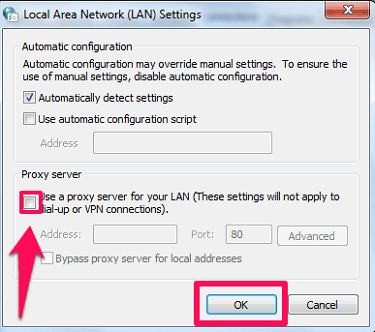
備註: 對於 Mac,你必須去 系統偏好設置… > 網絡 > 高級 > 代理 禁用代理(如果有)。
而已。 如果您卡在 Discord 主屏幕上,那麼至少有一種給定的解決方案必須適合您。
Discord 卡在連接到語音頻道
如果您在 Discord 服務器上的語音通道存在連接問題,那麼您的 Discord 屏幕上一定會出現以下錯誤:
- 冰檢查
- 沒有路線
- 卡住 RTC 連接
這些聽起來像是不同的錯誤,但所有這些都意味著同一件事,即語音連接失敗。 如果這是發生在你身上的事情,那麼可以嘗試給定的解決方案:
1.重啟一切
您可以做的第一件事就是重新啟動一切,一切都意味著您的調製解調器、路由器、計算機。 如果您足夠幸運,那麼只需重新啟動即可解決問題。
2.防火牆設置
我們已經在上面討論過這個問題,但是這個解決方案也適用於語音連接問題。 您需要做的是確保防火牆設置中允許 Discord 連接。 因為如果不是,那麼這將始終妨礙 Discord Voice 連接。
3. 檢查您的 VPN
如果您使用的是 VPN,那麼您應該知道 Discord 僅適用於使用 VPN 的 VPN UDP(用戶數據報協議) 而不是 TCP(傳輸控制協議). 有些VPN具有UDP功能,如果是這樣,那麼請弄清楚如何啟用它。
4. 斷開工作/學校網絡
如果您連接到工作或學校網絡,那麼這可能是 Discord 卡在 Voice 上的原因。 這是因為 Discord 在工作/學校網絡上自動被阻止。 因此,最好斷開與這些網絡的連接,並使用您的移動數據,直到您可以訪問公共或家庭網絡。
5.更改語音區域
如果按照上述所有解決方案後問題仍未解決,那麼您可以嘗試更改服務器的區域。 當然,這只有在您是服務器管理員的情況下才有可能。 要更改服務器區域,您必須按照給定的步驟操作:
1. 首先,進入該特定服務器並單擊 ‘向下箭頭’ 在服務器名稱前面。
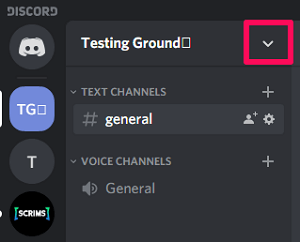
2。 現在,點擊 “服務器設置” 在下拉菜單中。
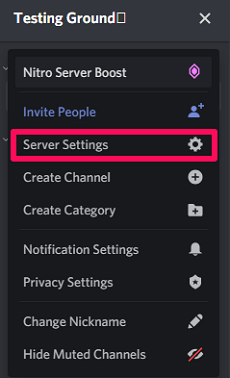
3. 在服務器設置中,您會看到 服務器區域 就在它的名字下面。 只需更改區域並嘗試再次連接到語音通道。
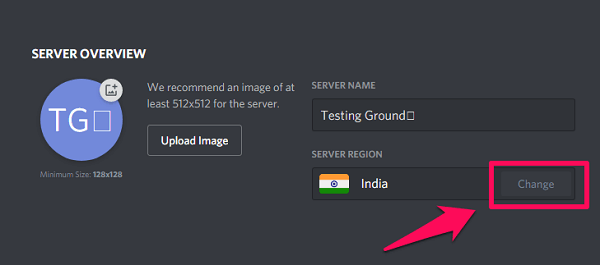
6.禁用QoS(服務質量)
您可以嘗試的下一件事是禁用 服務質量 在 Discord 應用程序上。 此選項在您安裝 Discord 應用程序時默認啟用,您可以按照以下步驟禁用它:
1.點擊打開用戶設置 “設置/齒輪圖標。”
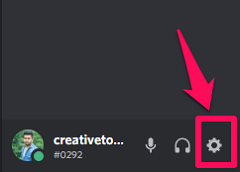
2.接下來,選擇 “語音和視頻” 屏幕左側“應用程序設置”部分下的選項。
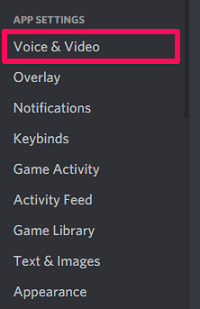
3. 現在,向下滾動以找到 ‘啟用服務質量高數據包優先級’ 選項和 把它關掉.
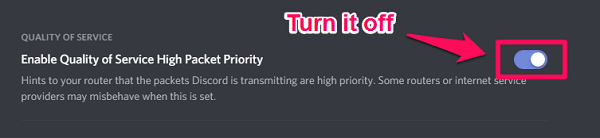
7. 使用 WebRTC 進行故障排除
如果您確定您已經完成了上述所有解決方案並且問題仍未解決,那麼您可以轉到 test.webrtc.org 並檢查一切是否正常。 此疑難解答程序將讓您知道您的網絡攝像頭和麥克風是否正常工作。 此外,使用此在線工具,您還可以檢查您的網絡是否使用 UDP、TCP 或兩者。
你可能也喜歡: 如何在啟動時禁用 Discord
現在您知道如何修復卡在連接屏幕和頻道上的不和諧了
而已。 這些是 Discord 卡在主屏幕或任何語音頻道上的可能解決方案。
希望這些解決方案能夠很好地解決您的問題,沒有任何困難。 但如果不知何故,你仍然面臨同樣的問題,那麼你可以聯繫 不和諧支持 並要求他們解決您的問題。